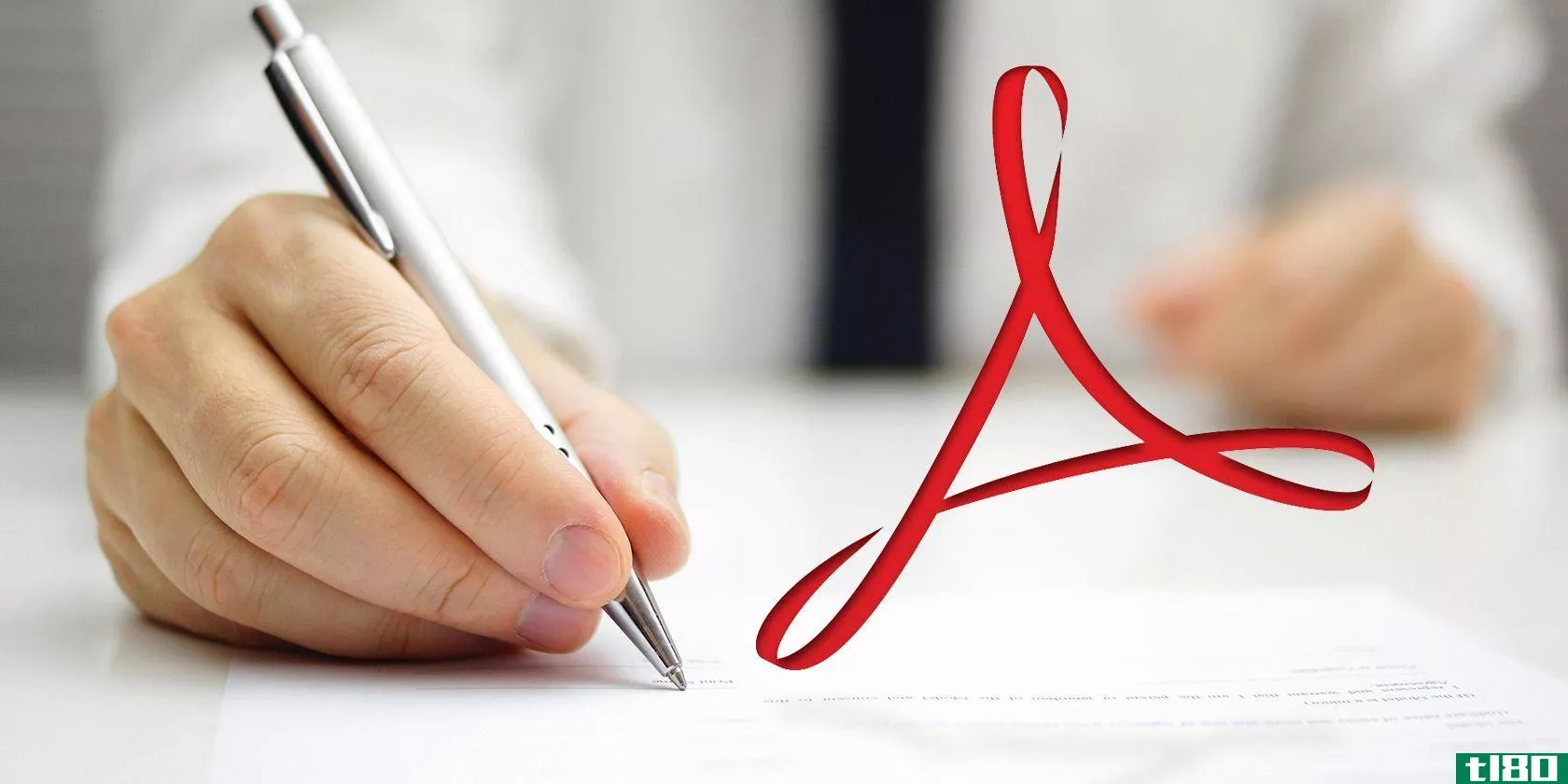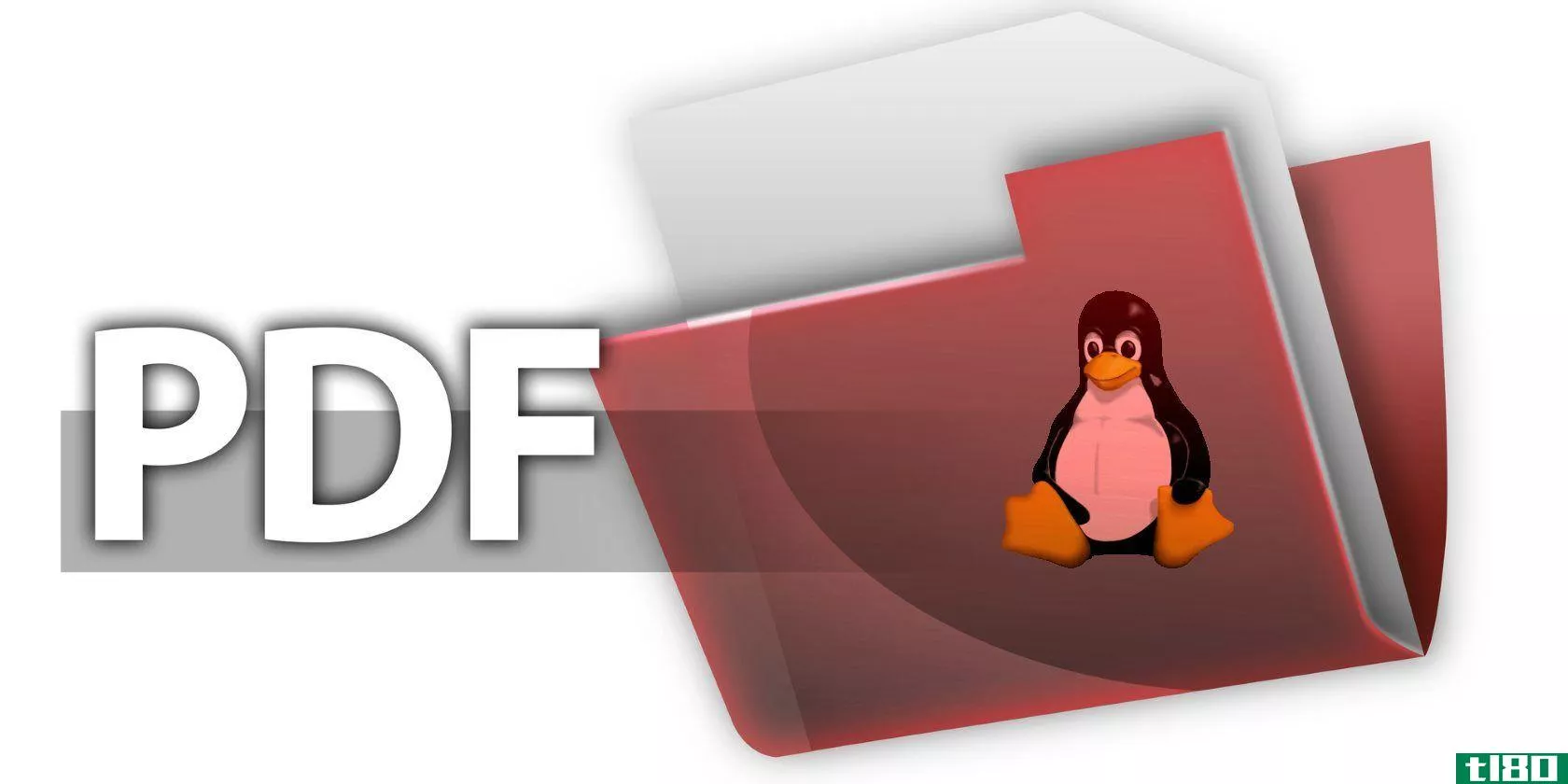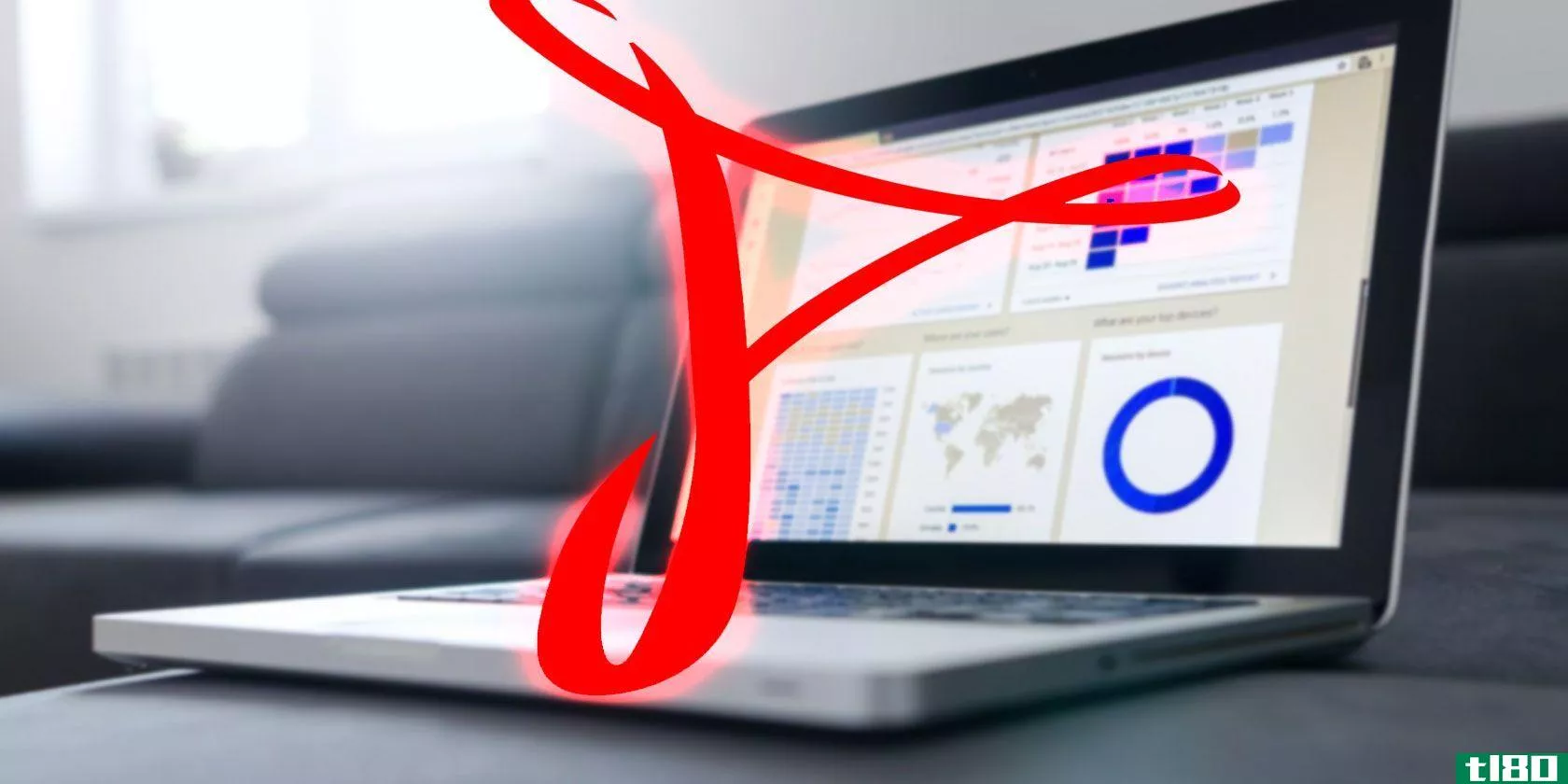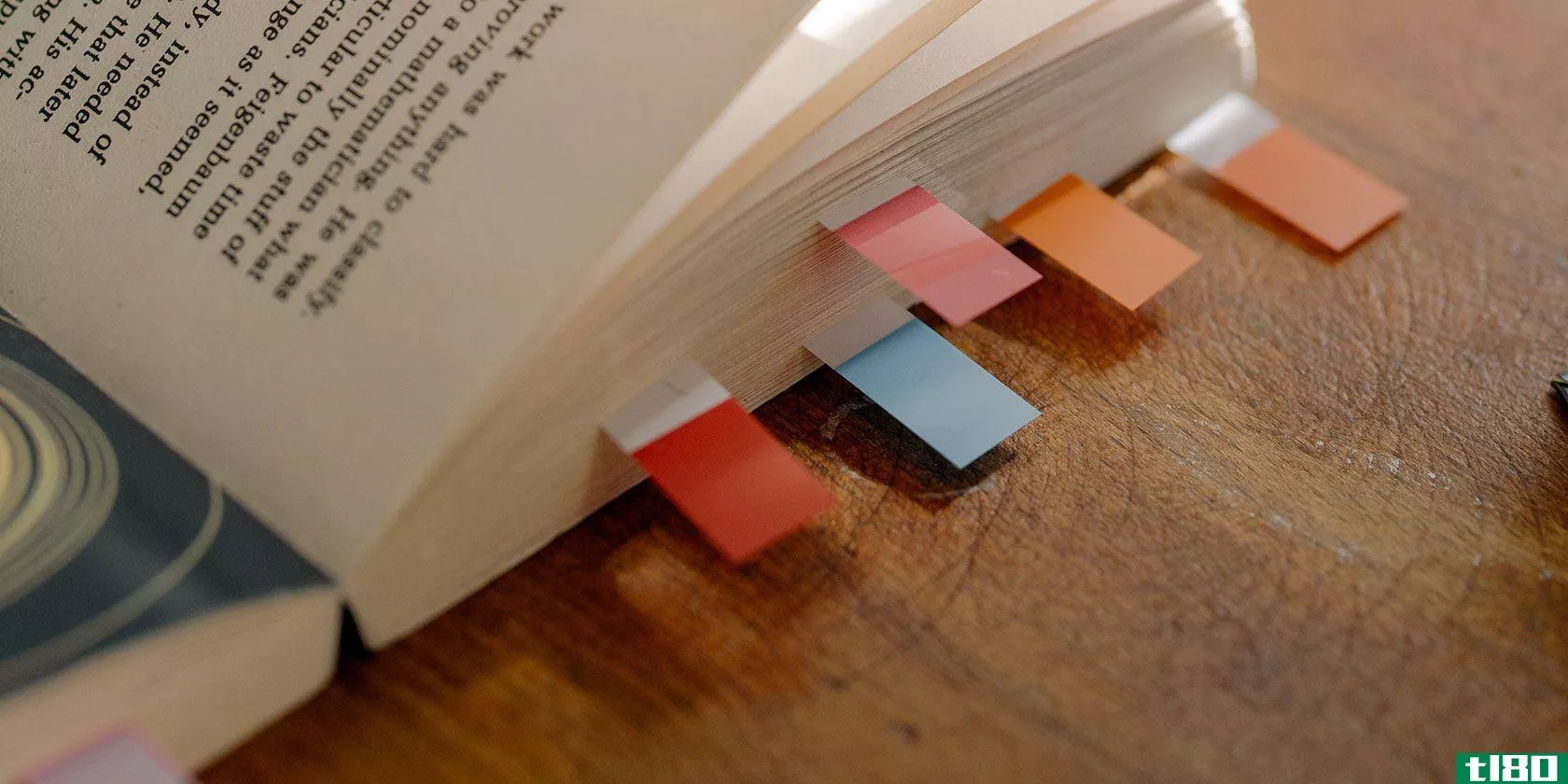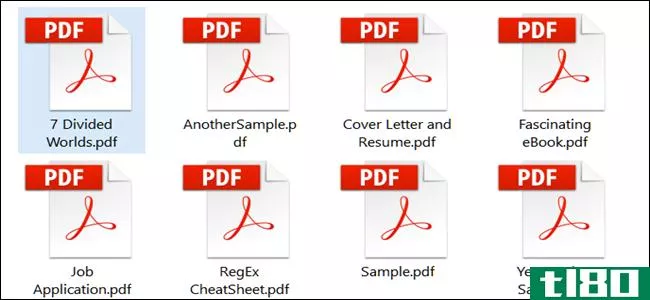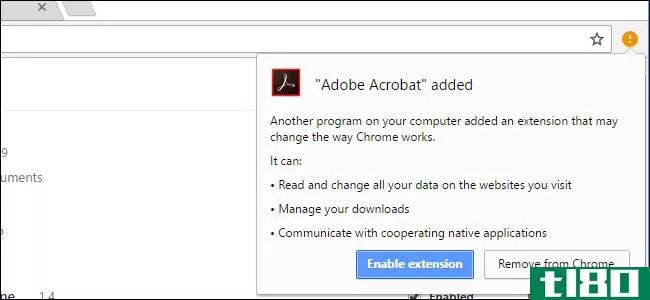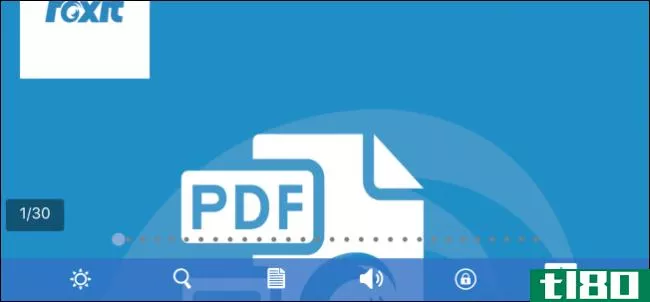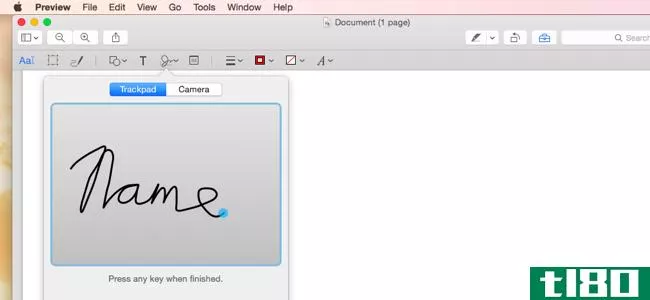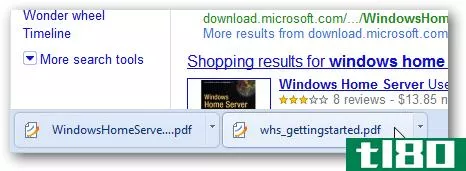如何在adobe reader中为pdf文档中的页面添加书签
免费Adobe Acrobat Reader DC具有强大的排版引擎、对3D内容的支持以及连接Adobe文档云的桥梁。您还可以通过Adobe Document cloud服务获得2GB的免费云存储。
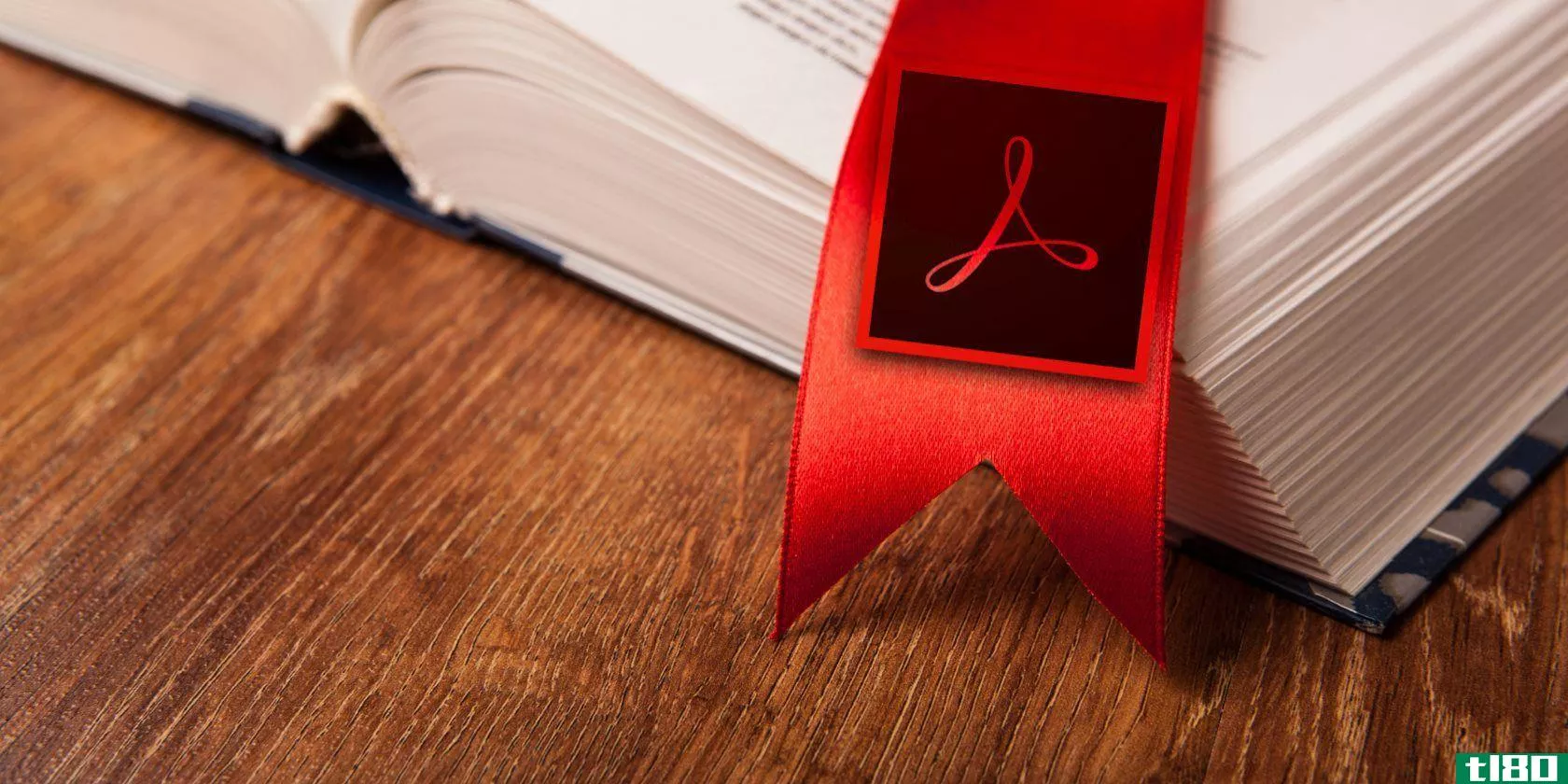
但它仍然缺少PDF阅读应用程序中最基本的功能之一:为页面添加书签的功能。
让我们找到一些替代解决方案,在Acrobat Reader DC中将书签添加到PDF文件中。
在pdf中为页面添加书签有什么帮助?
想象你正在阅读一份重要的文件或一本厚厚的书,比如《权力的游戏》。你刚才把它放在312页了。撇开你永远不应该在PDF中阅读的事实不谈,当你再次开始阅读时,你应该如何回到同一页?
这个问题仍未解决。Adobe在左侧边栏有一个方便的书签工具。你可以跳转到一本书的索引页,但你不能从那里创建自己的。所以,让我们来解决书签问题。
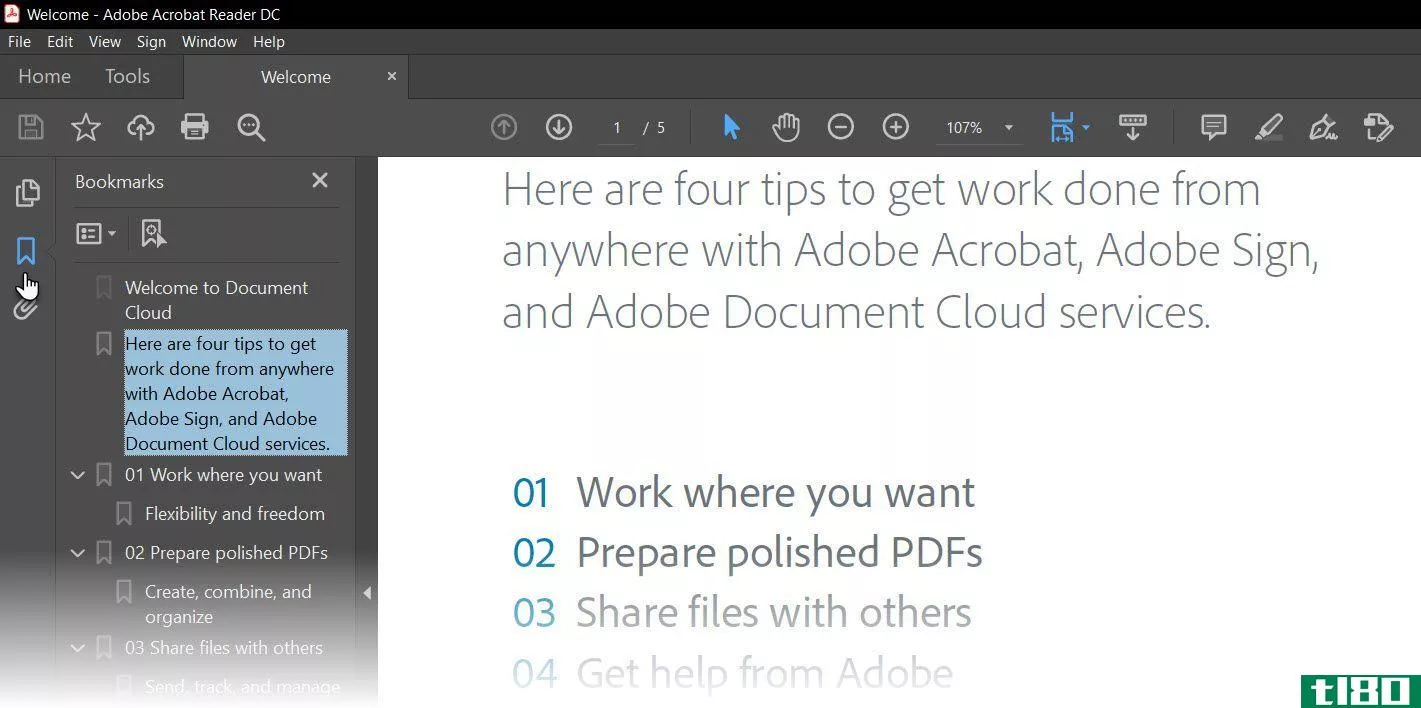
在adobereader中为页面添加书签的简单方法
AdobeReader不允许您创建和放置新的书签,但是有一个小设置可以应用,它可以帮助软件记住PDF阅读器打开的最后一页。它“技术上”不是书签,但它是一个简单的复选标记,您应该始终启用它。
按照以下步骤启用本机功能。
- 转到编辑>首选项(Windows)或Acrobat/Adobe Acrobat Reader>首选项(Mac OS)。也可以使用键盘快捷键Control+K。
- 单击左侧列出的类别下的文档。
- 如下面的屏幕截图所示,启用“在重新打开文档时还原上次视图设置”功能。单击“确定”并退出。
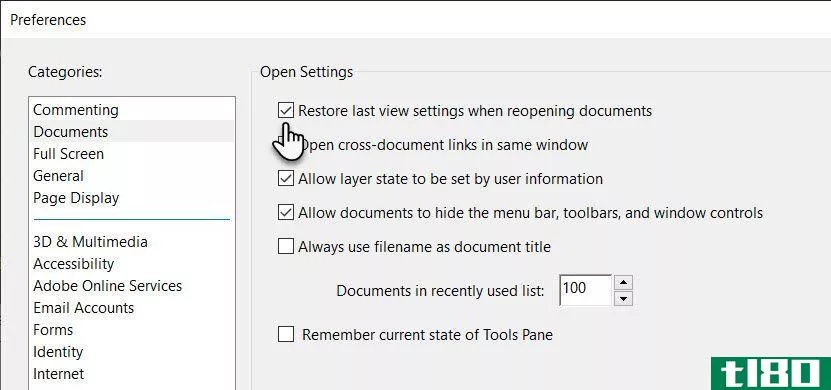
现在,打开任意数量的PDF文档;AdobeReader会记住您留下的页面。这可能不是一个书签解决方案,可能不会给你的选择,以标记出多个点在一本书,但是一个简单优雅的回答我们的基本要求,当我们打开一本电子书的PDF阅读器。
使用标记工具为pdf添加书签
标记工具为创建书签提供了两种解决方法。
- 用荧光笔。
- 使用注释气球。
1突出显示文本以模拟书签
您可能不是突出显示和注释PDF文档的人。如果您在Acrobat Reader中少用高亮显示功能,请使用此功能为最后一个读取位置添加书签。
- 高亮显示工具由Adobe Reader工具栏中笔的符号表示。选择它以激活高亮度灯。
- 突出显示要“书签”并稍后返回的文本部分。关闭阅读器时保存PDF。
- 滚动页面以达到标记的突出显示可能是一件琐事。使用左侧栏上的缩略图视图。
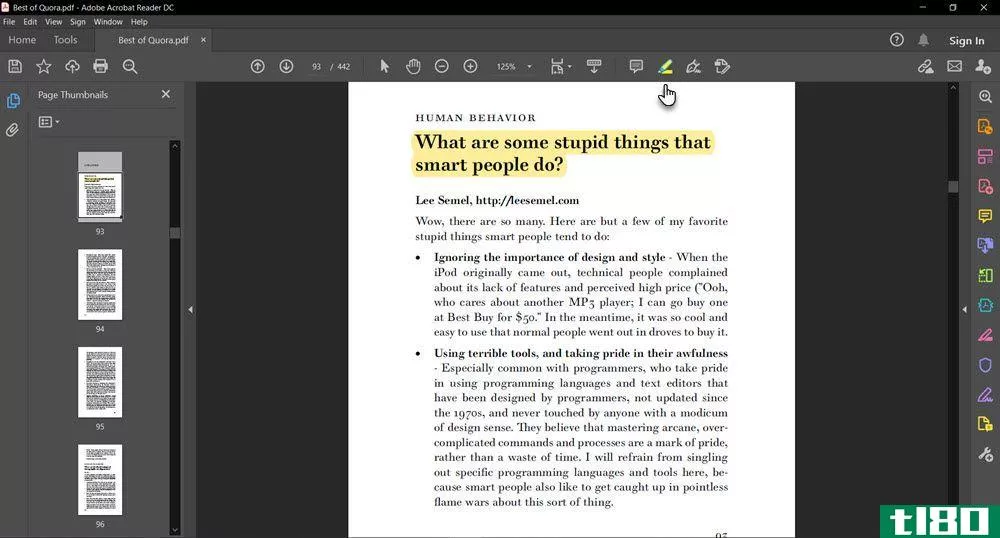
请记住,在继续浏览文档时,始终可以删除突出显示。右键单击突出显示的文本(或图像),然后从弹出的上下文菜单中选择“删除”。
2带有便签和注释的书签
工具栏上的便签工具也是书签的替代工具。向PDF文件添加注释是最常见的方法。你可以在高亮笔旁边找到它。
粘贴注释还可以为您提供时间戳和文本区域的优势,您可以在其中添加自己的注释——这是在页边添加书本注释的最佳传统。
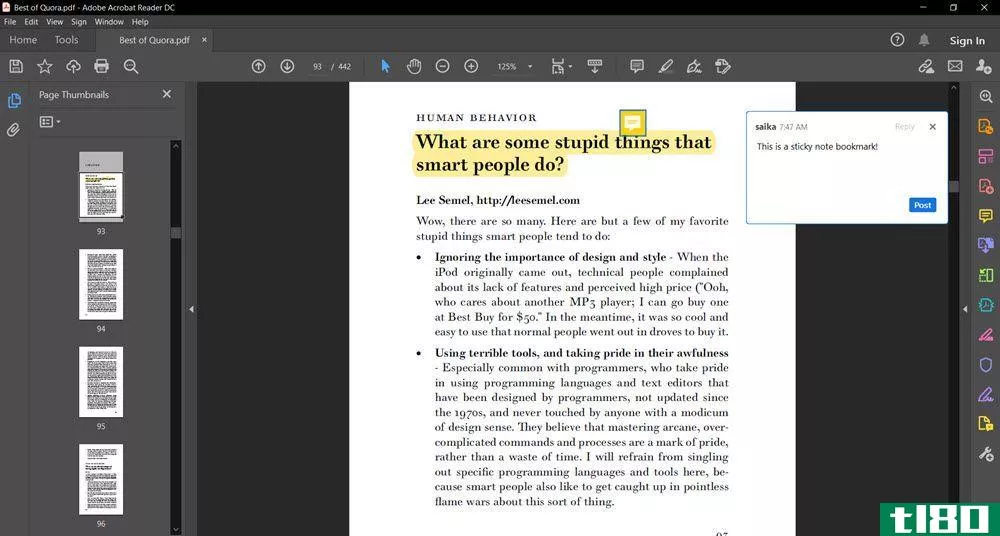
现在,您可以轻松地跳转到添加到注释中的特定注释。在Acrobat Reader中打开PDF文档。
- 转到“查看”>;“工具”>;“注释”>;“打开”。
- 注释列表显示在文档窗口的右窗格中。它以PDF格式显示所有注释,还显示一个工具栏,其中包含常用选项,例如排序、筛选和其他用于处理注释的选项。单击注释并跳转到文档中的特定位置。
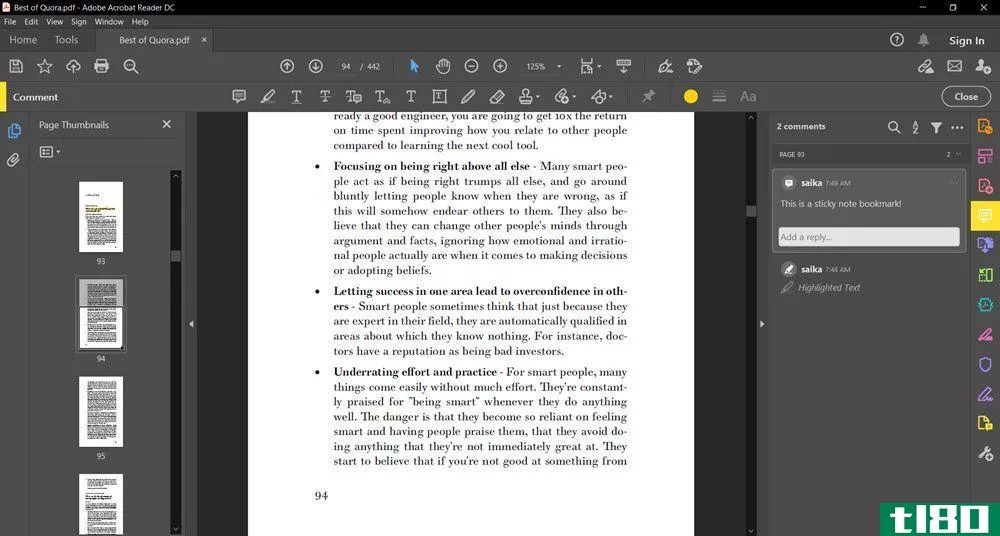
您注意到“注释”工具栏中有许多注释和图形标记工具吗?这些选项是令人难以置信的强大的方式,使你的阅读更沉浸和参与。每种工具的完整分类都超出了本文的范围,但是这个Adobe帮助页面将带您全面了解它们。

可以使用工具栏中的文本和绘图工具来标记有意义的段或句子。记住所读内容的最佳方法是将信息与PDF文档之外的详细信息联系起来。
但我们还没有找到一种在AcrobatReader中为PDF文档添加书签的精确方法。是时候看看第三方提供的黑客了。
如何在adobereader中使用javascript技术创建书签
称之为插件或Adobe黑客,但这是我能找到的唯一一个在Adobe Reader中故意引入书签功能的解决方案。这个小的5kb JavaScript文件被打包在PDF Hacks的一个可下载的ZIP文件中。
- 下载并解压缩小文件。将文件(“bookmark\u page”)复制到Acrobat Reader JavaScript目录中。在我的Windows 10计算机中,它位于–C:\Program Files(x86)\Adobe\Acrobat Reader DC\Reader\Javascripts。
- 使用Adobe Acrobat Reader启动PDF文件,然后打开“视图”菜单。菜单上清晰可见四个新项目:书签此页面转到书签删除书签清除书签
- 前两个选项旁边的数字(5,6)参考键盘快捷键。
- 这些功能是自言自明的。从要书签的页面中,单击此页面的书签。打开以下框,您可以为书签指定名称。
- 单击Go To Bookmark将打开一个浮动框,单击每个按钮将带您到您设置的每个连续书签。您可以根据需要为页面添加书签。
- 菜单中的其他两个选项也很清晰。“删除书签”命令允许您删除单个书签,清除书签将一次性清除所有书签。
注意:对于一些PDF文件,黑客的工作很顺利。在其他情况下,可能会收到内部错误通知。要解决此问题,请转到“编辑”>;“首选项”。向下滚动类别并选择JavaScript。选中“启用Acrobat JavaScript”。单击“确定”并退出。
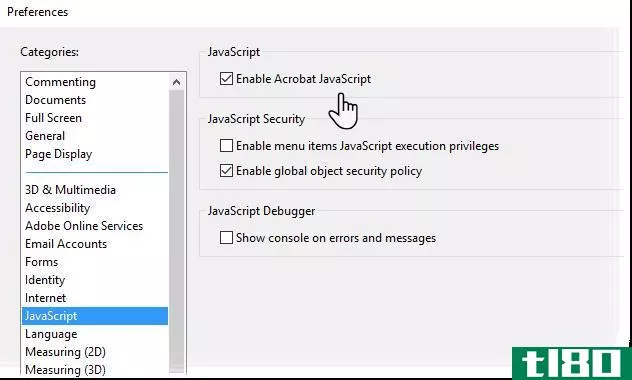
更强大的工具来编辑您的pdf文件
我们仍然需要我们的PDF文件和一个强大的阅读器。AdobeAcrobatReader就是一个简单的PDF文件阅读器。这是一个踏脚石到成熟的adobeacrobatprodc允许书签创建。
由于PDF文件是如此普遍,你不应该只依赖AdobeAcrobat。有许多具有强大编辑功能的PDF替代工具。
- 发表于 2021-03-12 15:01
- 阅读 ( 658 )
- 分类:互联网
你可能感兴趣的文章
adobe acrobat pro dc管理PDF迷你指南
...obatprodc有效地创建和编辑pdf所需的一切知识。您还将学习如何对PDF进行数字签名,如何比较不同的PDF文档,等等。 ...
- 发布于 2021-03-12 12:02
- 阅读 ( 237 )
7个最好的linux pdf查看器——adobe reader只是其中之一
需要在Linux中读取PDF文件,但不知道如何读取?嗯,现在没什么问题了。就在2008年,PDFs还被Adobe严格控制,Adobe拥有并开发了许多专有格式。幸运的是,这家软件公司选择将PDF(portabledocumentformat的缩写)作为一种开放标准。 ...
- 发布于 2021-03-13 01:00
- 阅读 ( 846 )
2019年windows最佳6款pdf阅读器
最好的PDF阅读器是免费的,没有广告。长话短说:Adobe Reader不是唯一的文档阅读器。有许多不同的和优越的选择。 ...
- 发布于 2021-03-18 06:03
- 阅读 ( 300 )
android的5个最佳pdf阅读、编辑和注释应用程序
... PocketBookReader是您的虚拟图书馆,它允许您阅读多种格式的电子书,包括使用Adobe DRM的PDF。它可以让你用内置的字典阅读外语电子书,并用它的文本到语音功能收听它们。该应用程...
- 发布于 2021-03-22 06:58
- 阅读 ( 474 )
edge vs.chrome vs.adobe reader:哪个pdf查看器最好?
... 那么,Edge现在能与最流行的PDF应用程序Adobe Reader抗衡吗?和它的直接竞争对手googlechrome相比呢?让我们仔细看看。 ...
- 发布于 2021-03-25 13:51
- 阅读 ( 297 )
什么是pdf文件(如何打开)?
...、嵌入式字体、超链接、视频、交互式按钮、表单等。 如何查看pdf文件 因为PDF是一种标准格式,所以有相当多的应用程序可以打开PDF。网络浏览器、Adobe官方Acrobat Reader、第三方应用程序,甚至文字处理应用程序。 查看pdf的最...
- 发布于 2021-04-05 02:13
- 阅读 ( 231 )
如何让你的电脑读文件给你
...机SAPI语音的音调、速度和音量。 在本文中,我们将介绍如何让您的PC机解释两种最常见的文档类型大多数人使用PDF和Word文档,并向您讲述它们的内容。我们还将讨论一些微调您的电脑的声音。 让adobe reader为您阅读pdf文档 Adobe Re...
- 发布于 2021-04-07 02:44
- 阅读 ( 147 )
如何在不打印和扫描pdf文档的情况下对其进行电子签名
...回来发邮件。但是有更好更快的方法。 我们将向您展示如何快速将签名添加到任何PDF文档中,并将其保存为可以在任何地方阅读的标准PDF文件。你可以在Windows、Mac、iPad、iPhone、Android、Chrome操作系统、Linux等任何你喜欢的平台...
- 发布于 2021-04-08 06:23
- 阅读 ( 195 )